从 iPhone 3/7s/6/6 轻松打印短信的 5 种方法
如今,许多用户出于各种原因喜欢打印他们的短信。 从制作门票的硬拷贝到备份重要信息,从 iPhone 打印短信可能有很多原因。 大多数专业人士还需要复印收据或任何其他重要数据。 我们经常收到读者的询问,询问“你能打印出短信吗”。 为了让他们更轻松,我们提出了这篇内容丰富的帖子。 阅读此分步教程,了解如何以三种不同的方式从 iPhone 打印消息。
第 1 部分:通过截屏从 iPhone 打印短信(免费)
你不再需要问别人,你能从 iPhone 打印出短信吗? 只需对您的消息进行截图后,您就可以毫无困难地打印它们。 是的——这真的很简单。 我们都会在 iPhone 上截取聊天、地图、短信和几乎所有内容的屏幕截图。 使用此技术,您可以捕获文本消息,然后根据您的方便打印。
通过截屏从 iPhone 打印短信是最简单的解决方案。 然而,与其他技术相比,它可能会有点耗时。 要了解如何从 iPhone 打印信息,请按照下列步骤操作:
1.首先,打开您要打印的短信。
2.现在,同时按下电源和主页按钮来截取屏幕截图。 确保同时按下两个按钮。

3. 您也可以使用辅助触控来截屏。 点击辅助触摸选项,然后转到设备 > 更多 > 屏幕截图以捕获您的屏幕。

4. 完成后,转到您设备上的“照片”应用程序查看您的屏幕截图。 您可以简单地选择这些消息并将它们直接发送到打印机。
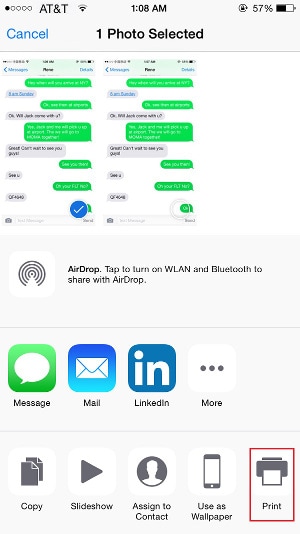
或者,您也可以将这些屏幕截图发送到任何其他设备, 将它们上传到 iCloud,或者也将它们邮寄给自己。
第 2 部分:通过复制和粘贴从 iPhone 打印短信(免费)
就像截屏一样,您也可以手动复制和粘贴短信以进行打印。 使用这种技术从 iPhone 打印短信也不会花费任何费用。 虽然,就像之前的技术一样,这个技术也相当乏味和耗时。 首先,您需要复制您的短信,然后邮寄以进行打印。 不用担心! 可以毫不费力地完成。 了解如何在遵循这些说明的同时从 iPhone 打印信息。
1. 首先,打开您要打印的消息(或对话线程)。
2. 点击并按住您要打印的消息以获得各种选项(复制、转发、发言等)。
3. 选择“复制”选项以复制剪贴板上的文本内容。 您也可以选择多条消息。

4. 现在在您的 iOS 设备上打开邮件应用程序并起草一封新电子邮件。
5. 点击并按住消息正文以获取各种选项。 选择“粘贴”按钮以粘贴您刚刚复制的短信。

6. 现在,您可以简单地通过电子邮件将其发送给自己,然后从您的系统中进行打印。
7. 或者,如果您已将其邮寄给自己,那么您可以访问您的收件箱并打开邮件。 从这里,您也可以选择“打印”它。
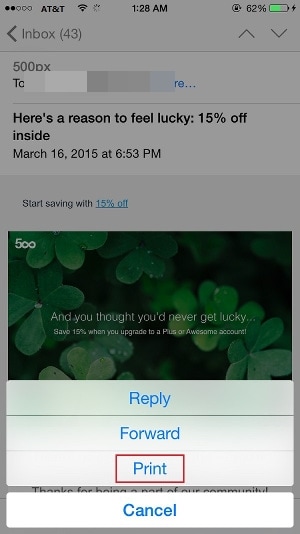
第 3 部分:如何使用 DrFoneTool 打印消息? (最简单的)
在从 iPhone 打印短信时遵循上述技术可能会非常乏味。 因此,您只需借助 DrFoneTool – 数据恢复 (iOS) 并了解如何立即从 iPhone 打印信息。 该工具具有用户友好的界面,并且非常易于使用。 兼容所有领先的 iOS 版本,可轻松用于 恢复 iPhone/iPad 上丢失的数据 以及。
该应用程序适用于每个主要的 Windows 和 Mac 系统。 不过,也可以使用其 iOS 应用程序立即恢复丢失的数据文件。 只需单击一下,您就可以执行所需的操作。 这也使它成为从 iPhone 打印现有短信的最简单方法。 按照这些简单的步骤来了解如何从 iPhone 打印信息。

DrFoneTool – 数据恢复 (iOS)
世界上第一个 iPhone 和 iPad 数据恢复软件
- 提供三种方法来恢复 iPhone 数据。
- 扫描 iOS 设备以恢复照片、视频、联系人、消息、便笺等。
- 提取并预览iCloud / iTunes备份文件中的所有内容。
- 有选择地将您想要的内容从 iCloud/iTunes 备份恢复到您的设备或计算机。
- 兼容最新的 iPhone 机型。
1. 下载 DrFoneTool 并将其安装在您的计算机上。 将您的 iPhone 连接到计算机,然后从 DrFoneTool 的主屏幕中选择“数据恢复”选项。

2. 在下一个窗口中,您可以选择要在设备上扫描的数据。 您可以选择已删除的内容、现有内容或两者。 此外,您可以选择要扫描的数据文件类型。 单击“开始扫描”按钮开始该过程。

3.等待一段时间,因为扫描过程将发生并检索您的数据。

4. 完成后,您只需转到左侧面板上的“消息”部分并预览您的消息。

5. 选择您选择的消息,然后单击“恢复到计算机”按钮。 这会将选定的短信存储在您的本地存储中。 您还可以单击消息预览窗口上方的“打印”图标直接打印 iPhone 消息。
现在,当您知道如何从 iPhone 打印信息时,如果有人问“您可以打印文本信息吗”,您可以轻松回答,而不会遇到任何麻烦。 在上述所有解决方案中,我们推荐 DrFoneTool – 数据恢复 (iOS)。 它是一个高度安全的应用程序,可提供即时且轻松的结果。 它将使您从 iPhone 打印短信的过程非常无缝。 随意尝试一下,并在下面的评论中告诉我们您的体验。

